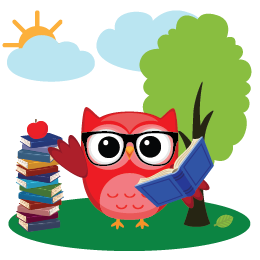- Los estudiantes leen libros y los anotan en sus perfiles personalizados en línea.
- Los estudiantes responden a preguntas y gana Puntos Wisdom para personalizar sus Owlvatars.
- Los patrocinadores hacen promesas basadas en cuanto libros los estudiantes lean.
- Las escuelas mantienen el 78% de los fondos recaudados.
Como Utilizar Su Cuenta Para Padres
Paso 1: Autorizar La Cuenta de su Hijo
- Entre a la cuenta de su hijo (ya creado) utilizando el nombre de usuario y contraseña en la hoja de Instrucciones de estudiantes que ha sido enviado a casa con su estudiante.
- Haga clic en 'Invitar a los patrocinadores' y luego entre nuestra dirección de correo electrónico en el cuadro. Haga clic en el botón 'Enviar.'
- Siga el enlace en el correo electrónico. Si no lo ve compruebe su carpeta o promoción.
- Compruebe usted es el padre/tutor, seleccionando el maestro de su hijo, y haga clic en 'continúe.'
- Escriba su nombre y dirección de correo electrónico, marque la casilla para aceptar Las Condiciones del servicio y haga clic en 'Autorizar Cuenta.' Usted será llevado a la página invitación donación.
- TIENES PROBLEMAS? Readafun funciona mejor en las versiones más recientes de Google Chrome, Mozilla Firefox, o Safari.
Paso 2: Convertirse en el Primer Patrocinador de su Hijo
- Seleccione el tipo de donación desea realizar (ya sea por la lectura de cantidad, o fijo).
- Elija la cantidad de su donación de la opciones, o haga clic en 'Otro' e introducir una cantidad diferente.
- Introduzca su información de pago y haga clic en el botón de promesa/donación. Usted será llevado a la forma invitar.
Paso 3: Invitar Patrocinadores para su Hijo
- Escriba los nombres y direcciones de correo electrónico de los abuelos en el primer escalón, haga clic en 'Enviar.' Invitación correos electrónicos se enviaran automáticamente a las direcciones que se introdujeron.
- A continuación, enviar las invitaciones a las tías y los tíos, hermanos y primos, etc. En cada página.
- Puede hacer clic en 'Skip' si no quieres invitar a cualquier persona en una categoría particular relación y se le Llevara a la siguiente categoría. Puede hacer clic en 'Anadir Invitación' para añadir más líneas para invitar a mas Personas.
- Después de la última etapa, se le llevara al Centro de la Invitación de los padres.
Paso 4: Controle sus Invitaciones y Patrocinadores
- En su Centro de Padres de la Invitación, se puede ver que el estado de tus invitaciones y patrocinadores de su Hijo. Haga clic en el botón naranja junto a las personas que has invitado a volver a enviar sus invitaciones.
- Si usted nota que sus invitaciones no están siendo aceptadas, haga clic en 'Adelante Invita.' Seleccione las Invitaciones a que recibirá directamente en su coreo electrónico. A continuación, puede enviar las invitaciones a los contractos adecuados.
- Puede enviar más invitaciones en cualquier momento haciendo clic en los 'Patrocinadores Invita!' botón.
- Si pierde su invitación para Padres Centro Vincular, inicie sesión en la cuenta de su hijo y haga clic en la pestaña, 'Invitar Patrocinadores.' En la parte inferior de la página junto a la lista patrocinador, haga clic en el botón 'Enviar Recordatorio por Correo Electrónico' para su vínculo Centro de la Invitación de los Padres enviar de nuevo.
Parent FAQs
How do I access my Parent Invitation Center?
Your PIC link is available in confirmation emails from Readafun. If you cannot find a confirmation email with this link, log in to your child's account, click 'Invite Sponsors' and scroll to the bottom of the page. Click the button on the right to resend your PIC link to the email address listed.
How do I invite sponsors?
Go to your Parent Invitation Center. Click the button for the type of sponsor you want to invite (e.g. grandparents, aunts/uncles, friends, etc), or click the button at the bottom to go through the invitation wizard. Enter the names and email addresses of everyone you want to invite, and Readafun sends invitations automatically.
How do I sponsor my child?
You are prompted to sponsor your child after you authorize his/her account. You can also access this link from your Parent Invitation Center. On the donation page, select either per reading amount or a flat donation. Choose an amount, or click "Other" and enter the desired amount. Enter your information, and click the button at the bottom to submit your donation. If you have made a per reading amount pledge, we will send you a reminder email at the end of the event to fulfill your pledge. If you have made a flat donation, your credit card will be charged.
Why do I need to authorize my child's account?
Under COPPA (Children's Online Privacy Protection Act), all websites that have accounts for children must get verifiable parental consent. We take pride in being COPPA compliant, which means that we need your authorization before any information about your child (like his/her name and reading information) is disclosed to any sponsors.
What do sponsors I invite see?
Sponsors you invite will receive an email asking for their support, with a link to the donation page (which is just like the one you see when you become a sponsor). They will also be able to see your child's profile, which shows your child's name and the list of books your child has read. Once someone you've invited becomes a sponsor, they can comment on your child's books. This is a really neat experience for family members and trusted friends, but make sure to only invite people you trust.
Can I invite people on my own (i.e. not through the Readafun email system)?
Of course! There are paper materials that Readafun provides through your school, which you can use to get sponsors via phone calls, in person conversations, or via personal email. Complete and return the sponsor form to your school for your child to get credit for these donations.
How do I fulfill my donation?
Readafun sends you an automatic reminder at the end of the event. For additional questions about donation fulfillment, please see our FAQs for sponsors.